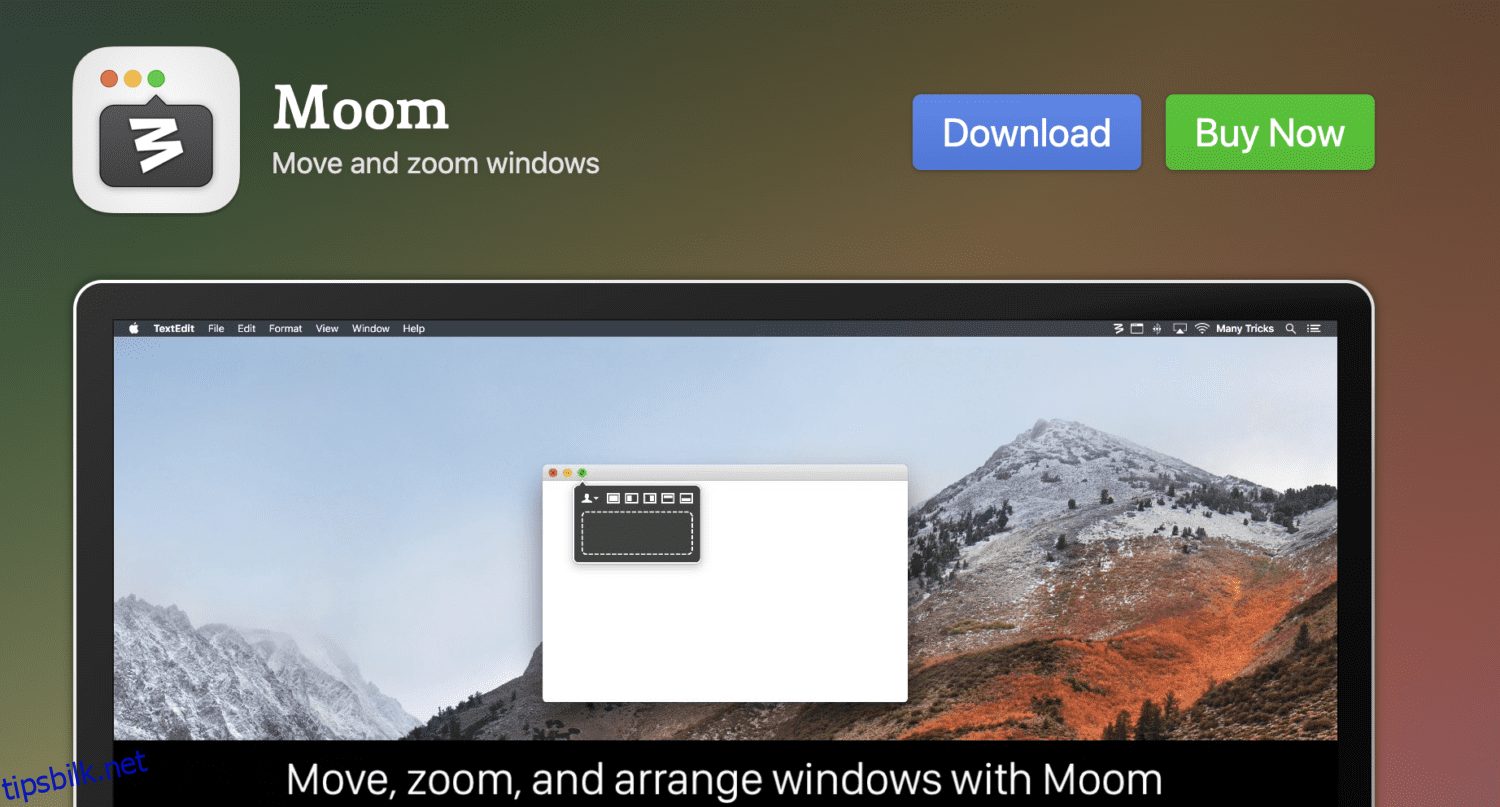Enten du bruker Mac-en til studier eller jobb, kan de fleste av oss være enige om at enheten er utmerket for multitasking.
Den innebygde scenebehandleren til Mac-enheter er perfekt for å bytte mellom ulike applikasjoner og utføre flere funksjoner samtidig.
Mens scenesjefen er utstyrt med de grunnleggende funksjonene du trenger for å bytte mellom vinduer, hvis du vil multitaske som en proff, kan det hende du trenger en tredjeparts vindusbehandler for å gjøre ditt daglige arbeid på Mac-en din til en lek.
Jeg har prøvd og testet forskjellige vindusbehandlere for Mac til nå og konkludert med at de vi skal se på i denne listen er de absolutt beste alternativene.
La oss lære mer om dem.
Innholdsfortegnelse
Hva er en Window Manager?
La oss friske opp det grunnleggende og forstå hva en vindusbehandler er i utgangspunktet. Som navnet antyder, er en vindusbehandling et program som administrerer alle vinduene som er opprettet av forskjellige applikasjoner som deler skjermen.
Den styrer i hovedsak plasseringen og utseendet til de løpende vinduene. Den lar deg organisere dem ved å tilpasse ulike inndataenheter på systemet ditt, for eksempel å tilordne spesifikke tastatursnarveier. Dette lar deg bytte mellom forskjellige vinduer, noe som gjør multitasking til en walkover.
I et nøtteskall lar en vindusbehandling deg overlappe, endre størrelse, minimere og maksimere forskjellige vinduer mens du samhandler med flere applikasjoner samtidig.
En vindusbehandler holder flere apper i gang uten å få skrivebordet til å virke rotete siden hver applikasjon har et bestemt sted å hoppe på fra hvilket som helst vindu. Kan du forestille deg hvor enkelt det ville gjøre å gjøre flere ting samtidig?
Les også: Mac-optimaliseringsprogramvare for bedre ytelse og sikkerhet
Fordeler med å bruke en Window Manager
Å bruke en vindusbehandling på Mac-enheten din har mange fordeler. Her er bare noen av dem:
#1. Hjelper med å komplimentere arbeidsflyten din 👨💻
En vindusbehandling gir deg kontroll over hvordan du vil ordne vinduene dine for å passe arbeidsflyten din. Du kan bruke musebevegelser og enkle tastetrykk for å flislegge eller stable vinduene sømløst.
Det skaper et rent, organisert skrivebord som er behagelig å se på + mindre distraherende – ikke mer å kaste bort tid på å endre størrelse på vinduer eller lete uendelig etter det bestemte vinduet som er begravet under mange andre.
#2. Gir tilpassede oppsett 🖥️
Egendefinerte oppsett er utrolig nyttige, spesielt når du ofte jobber med prosjekter som krever spesifikke vinduskonfigurasjoner. Den lar deg lage og lagre dine ønskede oppsett som forhåndsinnstillinger slik at du enkelt kan bytte mellom dem i henhold til kravet.
Det er som et forhåndsdefinert arbeidsområde for forskjellige oppgaver tilgjengelig ved fingertuppene. Hvis du for eksempel trenger kodeeditoren til venstre og en nettleser til høyre, kan du oppnå det umiddelbart uten å svette.
#3. Superlader multitaskingen din 🎯
Et av hovedformålene til vindusbehandlere er å hjelpe deg å multitaske effektivt. Du kan enkelt flytte vinduer mellom skjermen, bytte fokus og sende vinduer til forskjellige virtuelle skrivebord ved å tilordne hurtigtaster til spesifikke handlinger.
Det er nesten som en superkraft (nøyaktig fra Flash⚡️) som lar deg styre vinduene dine lynraskt.
#4. Øker produktiviteten 💡
Du vet nå at en vindusbehandler kan hjelpe deg med å øke produktivitetsnivået ved å eliminere distraksjoner og holde oversikten din organisert.
Det hjelper deg med å fokusere på oppgaven og bruke mindre tid på å flytte rundt på vinduer. Som et resultat ender du opp med mer tid til å få ting gjort effektivt.
Mac har allerede et vindusadministrasjonsverktøy i systemet kalt Stage Manager. Selv om det gjør bytte fra en app til en annen ekstremt enkelt, tilbyr tredjeparts vindusbehandlere ekstra (og avanserte) funksjoner som vil sette multitasking på steroider.
La oss dykke ned i listen over de beste vindusbehandlerne for Mac.
BetterSnapTool gjør det mye enklere å administrere vindusstørrelser og -posisjoner med en enkel dra-og-slipp-metode.
Du kan dra vinduene til venstre, høyre, øverste eller hjørner på skjermen og få tilgang til dem enkelt ved å maksimere, minimere eller omplassere dem side ved side eller på skjermdelene.
Det beste er at hvis du ikke er fornøyd med standard snap-områdene verktøyet har, kan du lage et tilpasset snap-område hvor som helst på skjermen. Ved å gjøre det kan du endre størrelsen på vinduene og flytte dem hvor som helst på skjermen.
Nøkkelegenskaper:
- Støtter flere skjermer
- Hurtigtaster kan tilpasses
- Flere designtilpasningsalternativer å velge mellom
Endre hvordan du navigerer på Mac-en ved å bruke denne svært tilpassbare vindusbehandleren, og gjør multitasking til en lek.
Mom
«Bringing order to chaos since 2011», les Mooms slagord, og med rette! Med bare et klikk på musen eller tastaturet kan du organisere vinduene på Mac-en din som en hærstyrke etter sjefens ordre.
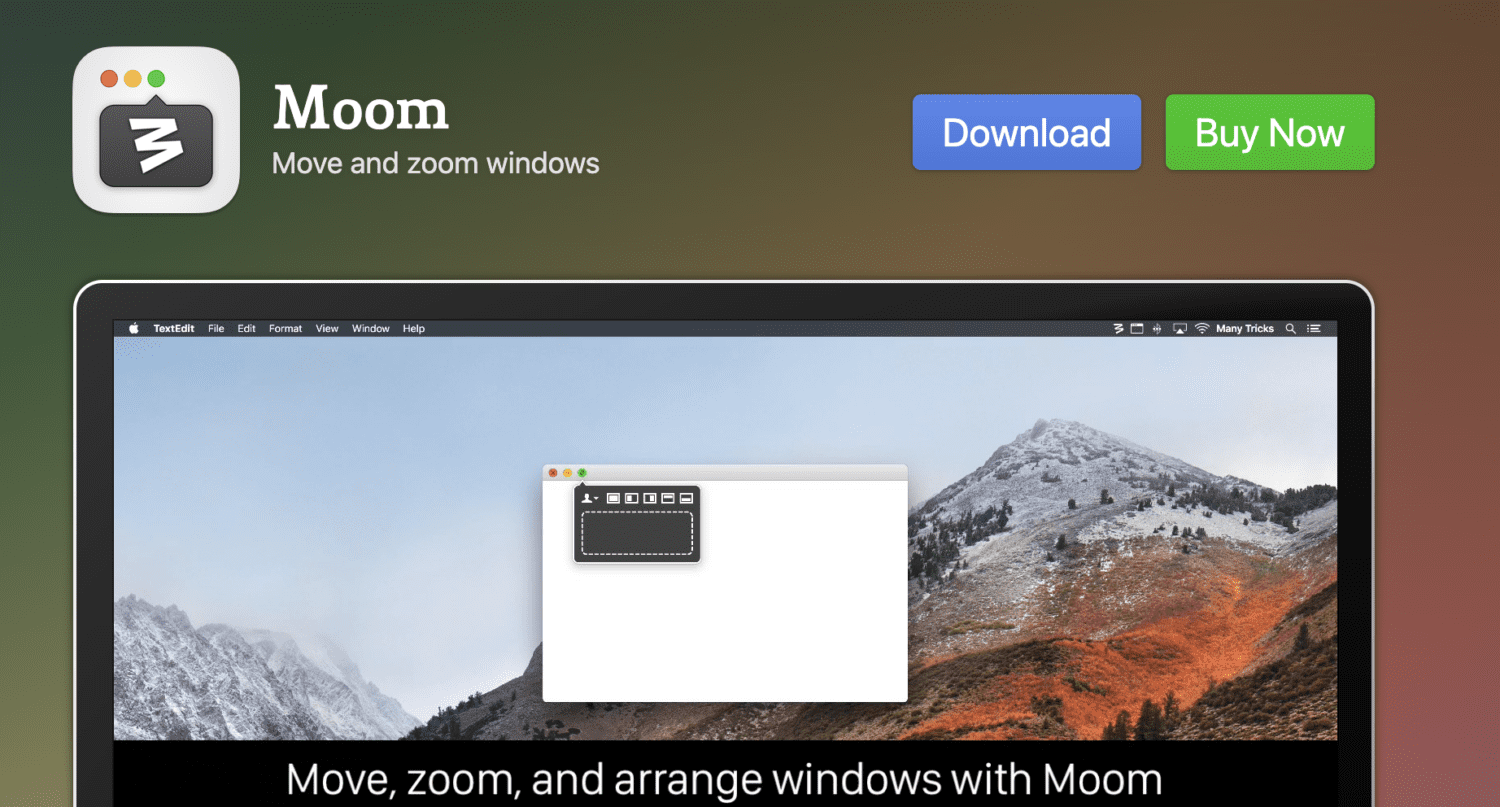
Du kan flytte rundt i vinduene til hvert hjørne av skjermen og også lage tilpassede oppsett og plasseringer. Popup-paletten til lederen kommer med forhåndsinnstilte størrelser og plasseringsalternativer, da disse kan tilpasses når det passer deg.
Når du har fått taket på verktøyet, kan du utføre noen komplekse vindusadministrasjonsoppgaver ved å sette forskjellige kontroller sammen.
Nøkkelegenskaper:
- Lagrer og gjenoppretter forskjellige vindusoppsett når det passer deg
- Ingen mus er nødvendig, takket være tastaturkontrollfunksjonen
- Flere egendefinerte kommandoer for å administrere vinduene dine
Ikke for å høres superhyperkreativ ut, men du kan «moom» vinduene dine fra tastaturet uten å berøre musen.
Mosaikk
Mosaic gjør det enkelt å dra og slippe vinduer, takket være den sømløse integrasjonen med Mac-operativsystemet. Du kan bruke berøringslinjen, hurtigtastene og fjernkontrollen til å organisere vinduene på skjermen.
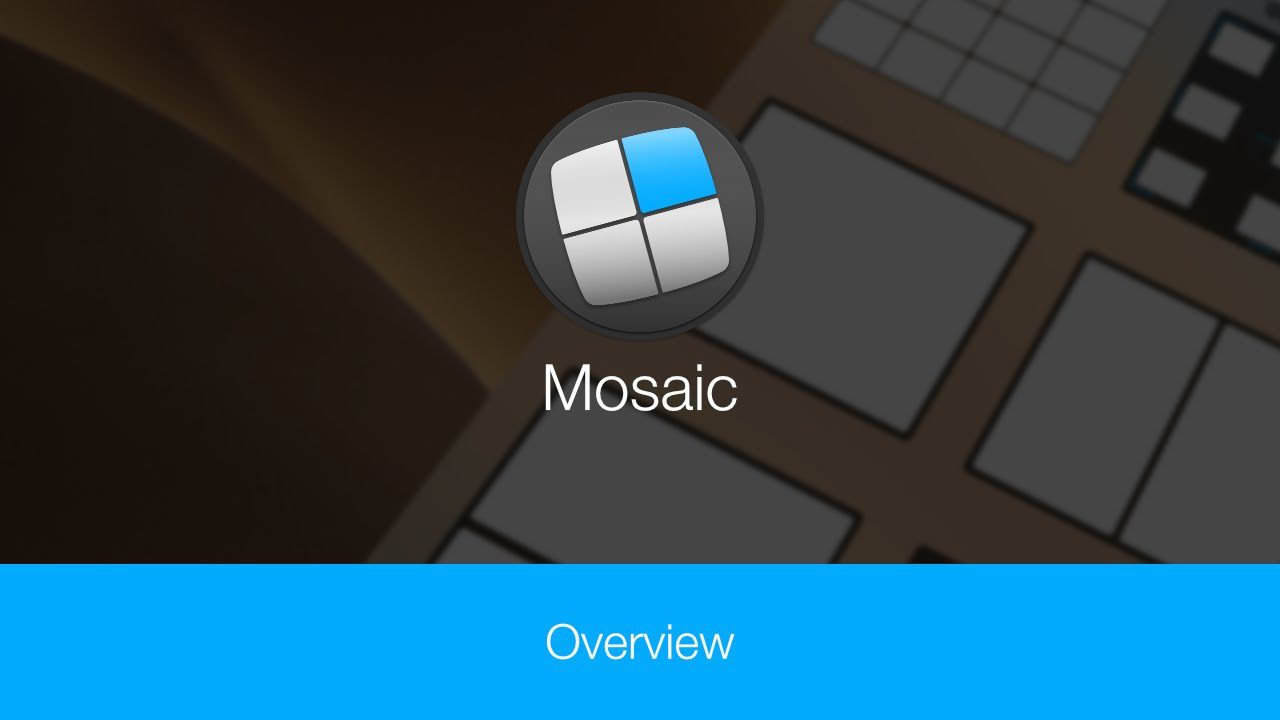
Den lar deg lage tilpassede oppsett i henhold til dine behov eller bruke standardene hvis du ønsker enkelhet. Du kan også jobbe på flere skjermer med den enkle dra-og-slipp-funksjonen.
Nøkkelegenskaper:
- Auto Layout for enkel organisering av vinduer
- Den kommer med en berøringslinjestøtte for rask layoutendring
- Den kan styres med en fjernkontroll
Den kommer med en funksjon for automatisk layout som lar deg gi bestemte vinduer et angitt sted som Mosaic husker og bruker passende layout hver gang du starter det. I tillegg til dette følger det med en fjernkontroll som kan brukes via din iPhone eller iPad.
Ametyst
Hvis du er nybegynner og ønsker en vindusbehandler med et enkelt og brukervennlig grensesnitt, så anbefaler jeg Amethyst. Denne vindusbehandleren er virkelig en «ametyst» for Mac-brukere.
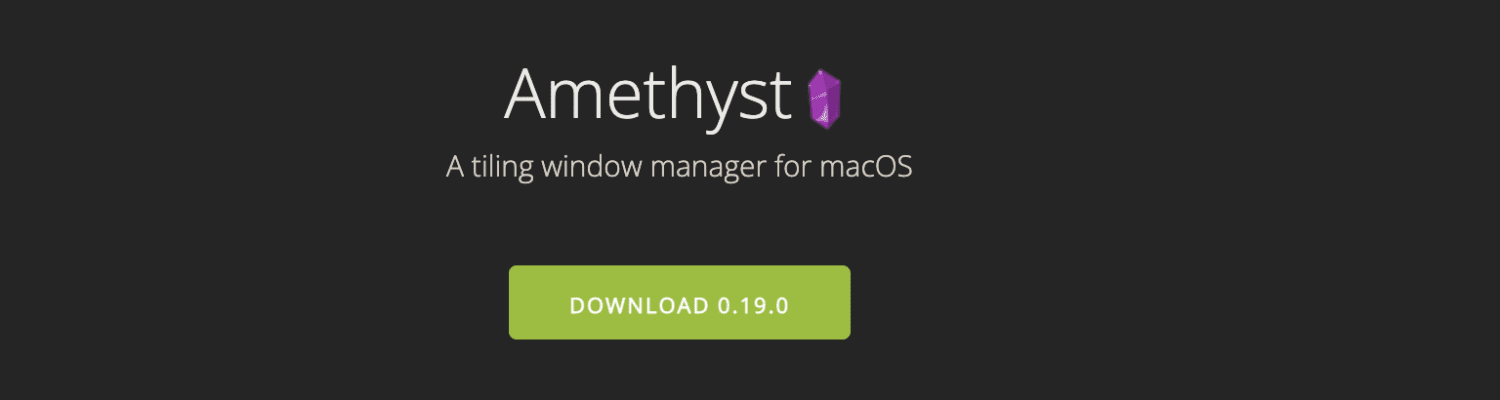
Vindusbehandleren for flislegging bruker hele skjermen til å romme flere vinduer samtidig for å gjøre ting enklere og mer sømløst for deg. Det er en av grunnene til at flisleggingsvindusbehandlere er så populære blant fagfolk og enkeltpersoner.
Nøkkelegenskaper:
- Mange tastatursnarveier
- Flere layoutalternativer, for eksempel høy, høy-høyre, bred, to ruter, bredskjerm høy og fullskjerm
- Aktivt utviklet og hyppige oppdateringer
Dette verktøyet kommer med nyttige tastebindinger som lar deg bytte mellom vinduer og flytte og endre størrelsen på dem raskt. Dessuten er den utviklet aktivt, så du kan forvente hyppige oppdateringer med flere nyttige funksjoner for å forbedre opplevelsen din.
Rektangel
Rectangle er en gratis og åpen kildekode-vindusbehandler med mulighet for et premium-abonnement som kan få vinduadministrasjon gjort uten problemer.
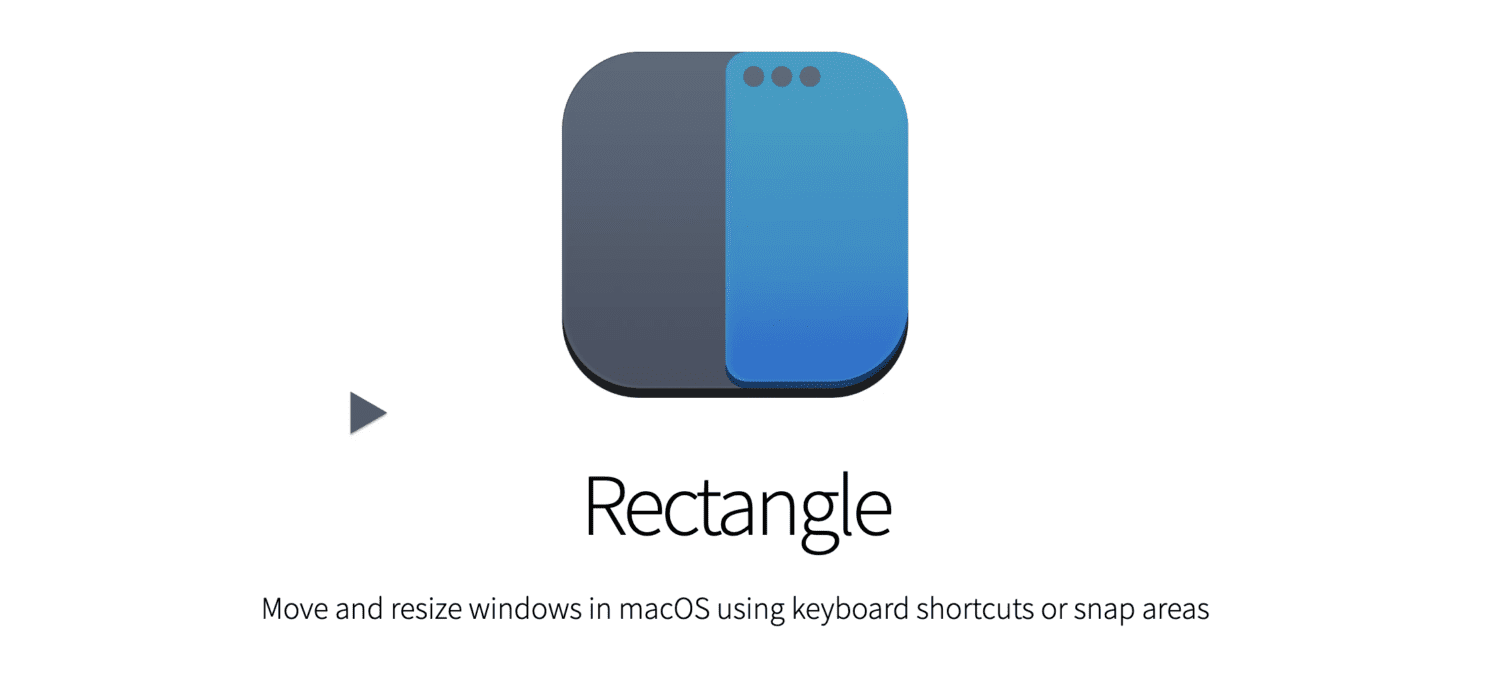
Personlig hjalp det meg med å få taket på vindushåndteringsverktøy da jeg startet i begynnelsen. Så hvis du ikke har brukt en vindusbehandler før, er dette et annet alternativ for å få føttene våte.
Med dens brukervennlige funksjoner kan du velge dine snap-områder, utnytte mange snarveier, bruke supertast (funksjon uten mus), og nyte forskjellige andre ting for å holde Mac-skrivebordet ryddig og organisert.
Et veldig kult faktum om Rectangle er at det utnytter kantene mens du knipser, så hele plassen brukes mens du administrerer vinduene.
Nøkkelegenskaper:
- Flere forhåndsdefinerte vindusstørrelser
- Vinduer kan også flyttes til kantene
- Tilpassbare hurtigtaster
Med en Rectangle Pro-lisens kan du bruke appen på 3 enheter samtidig, noe som gir mer plass til multitasking. Imidlertid, hvis du vil ha en gratis og grunnleggende vindusbehandling og ikke ønsker å komme inn i det grusomme med for mange funksjoner, bør gratisversjonen være nok.
SizeUp
Hvis du ønsker å utnytte plassen på skjermen optimalt, er SizeUp en app som hjelper deg å gjøre det sømløst. Den lar deg dimensjonere skjermen etter behov og velge mellom delt skjerm, kvart skjerm, multiskjerm og mellomrom og andre handlinger.

Den unike faktoren til dette verktøyet er dets svært konfigurerbare evner. Du kan lage marger som lar deg enkelt nå etter skrivebordsikonene mens du jobber med flere vinduer samtidig. Dette hjelper deg også med å unngå skyggeoverlapping siden det er en viss avstand mellom vinduene.
Nøkkelegenskaper:
- Svært konfigurerbar vindusbehandler
- Kan reservere plass ved skjermens kanter ved å lage marger
- Flere skjermhandlinger å velge mellom
Du kan også lage egendefinerte handlinger, for eksempel Anchord og Thirds, ved å bruke SizeUps AppleScript-funksjoner.
MacGrid
En enkel måte å organisere vinduer på skjermen, MacGrid fungerer feilfritt selv på flere skjermer. Den har flere skjermretninger for å hjelpe deg med å multitaske som en absolutt proff.
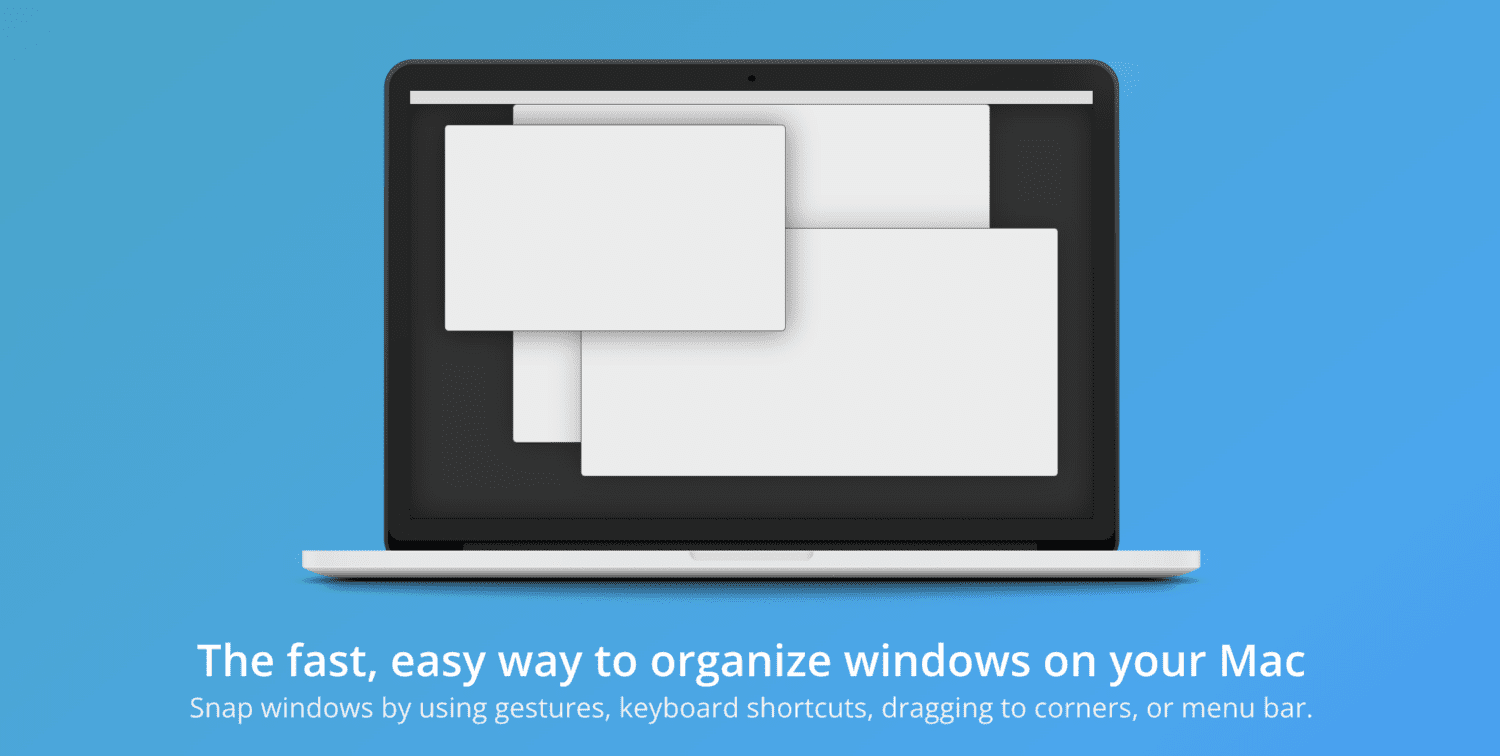
Den kommer med alle de grunnleggende funksjonene til en standard vindusbehandling, for eksempel snap-vinduer, støtte for magisk mus for å bruke praktiske bevegelser, tilpassbare tastatursnarveier og dra og slipp forskjellige vinduer hvor som helst på skjermen.
Nøkkelegenskaper:
- Brukervennlig grensesnitt
- Fungerer effektivt på flere skjermer og forskjellige orienteringer
- Den kommer med en alltid synlig menylinje for å gjøre kontrollene enklere
Den feier til og med kantene og hjørnene, og sikrer best mulig bruk av hele plassen på skjermen. MacGrid er et ideelt valg for en problemfri vindusbehandler.
HazeOver
Se forbi disen til flere skjermer og vinduer gjennom HazeOver, et verktøy som hjelper deg å administrere vinduene dine effektivt.
Denne appen viser frontvinduet ved å plassere resten av vinduene i bakgrunnen for å hjelpe deg med å fokusere på én oppgave om gangen. Ikke mer å bli distrahert av flere skjermer samtidig.
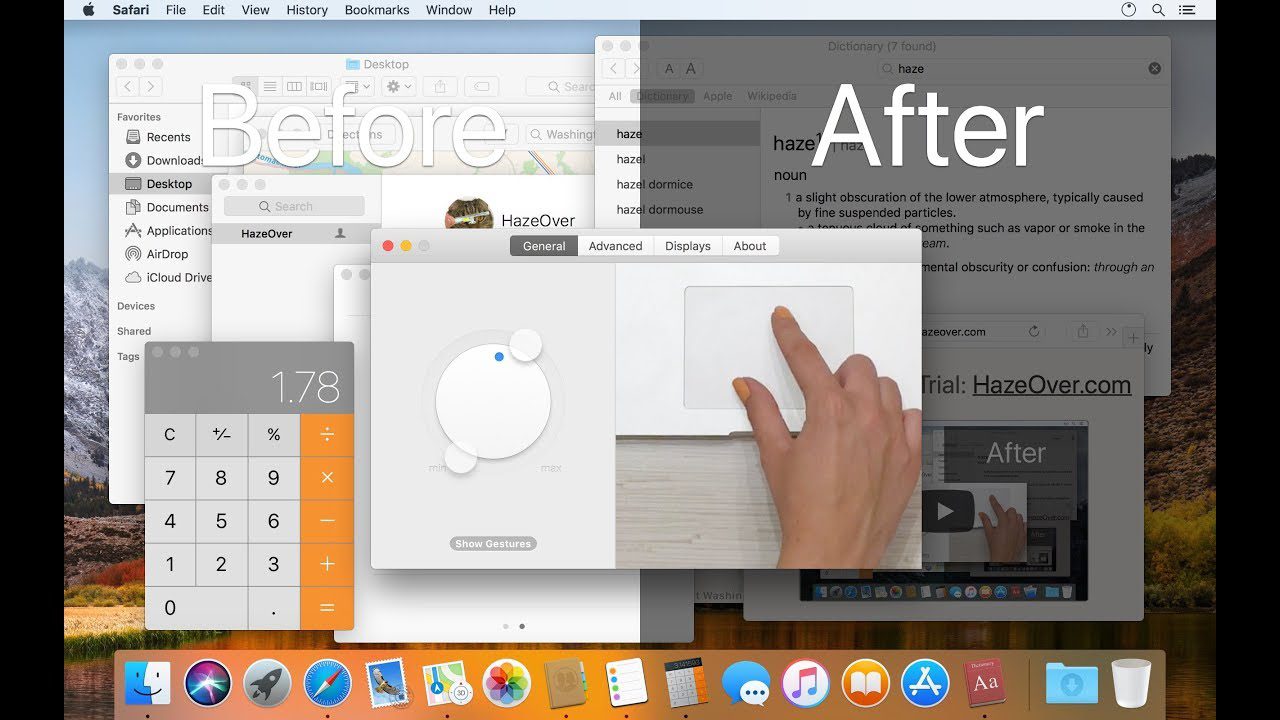
Jeg fant denne vindusbehandleren spesielt nyttig mens du jobbet med et presserende prosjekt der du ikke har råd til å bli distrahert av WhatsApp-varsler eller en viral kjendis-tweet.
En annen stor fordel med å ha frontvinduet til å ta maksimal plass, er at du vil bruke mindre tid og krefter på å administrere flere vinduer, siden du ikke trenger å konstant minimere, skjule eller lukke dem for å skape et rotfritt arbeidsområde.
Nøkkelegenskaper:
- Frontvinduet på spotlighten for økt fokus
- Den kommer med en mørk modus for å redusere gjenskinn i bakgrunnen
- Justerbar grensesnittlysstyrke for enkelt arbeid om natten
Dette verktøyet kommer også med en mørk modus for å redusere bakgrunnsrefleksen, og du kan redusere lysstyrken på grensesnittet mens du jobber om natten. Denne funksjonen er nyttig for alle vennene mine med sensitive øyne!
Divvy
Si farvel til spredte vinduer på Mac-en din ved å bruke Divvy. Det er en app som gjør presis posisjonering og størrelse mye enklere, siden den hjelper til med å administrere plassen på skjermen til sitt fulle potensial.
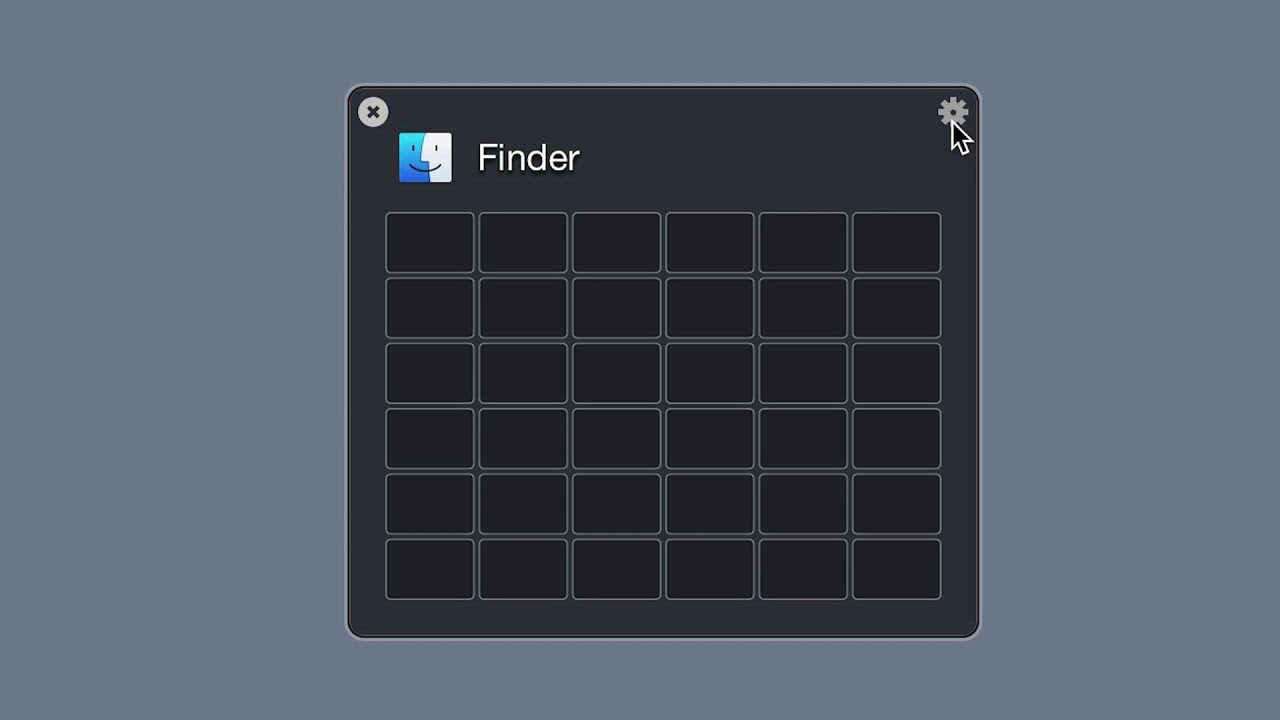
Til tross for å være funksjonsrikt, opprettholder Divvy et intuitivt grensesnitt som gjør det praktisk å endre størrelse på vinduer. Dessuten kan du bruke mange tilpassbare rutenettstørrelser og ubegrensede tastatursnarveier som kan tilpasses.
Nøkkelegenskaper:
- Den kan nås med en konfigurerbar global hurtigtast
- Det gjør bruk på multimonitorer enklere
- Den kommer med mange tilpassbare rutenettstørrelser
I tillegg gjør den konfigurerbare globale hurtigtasten tilgang til vindusbehandlingen rask og sømløs.
Avsluttende tanker
Det er ingen vei tilbake når du bruker en vindusbehandling for å rydde opp på Mac-skrivebordet. Det gjør multitasking og arbeid med flere ting samtidig så mye enklere.
Hvis du vil oppgradere fra de grunnleggende funksjonene til Stage Manager og bruke noe «mer avansert», så er en tredjeparts vindusbehandling alt du trenger.
Alternativene ovenfor vil spare deg for mye tid og krefter på å administrere forskjellige vinduer samtidig.
Deretter kan du sjekke ut disse Mac-terminalkommandoene for å gjøre arbeidsflyten enklere.